你知道Excel2013怎样隔行设置背景色吗?下面小编带来了Excel2013隔行设置背景色的方法。希望阅读过后对你有所启发。
Excel2013实现隔行设置背景色的方法:
选中要处理的单元格或者列。
说明:选择列的话这样方便以后添加数据都能实现隔行有背景色。
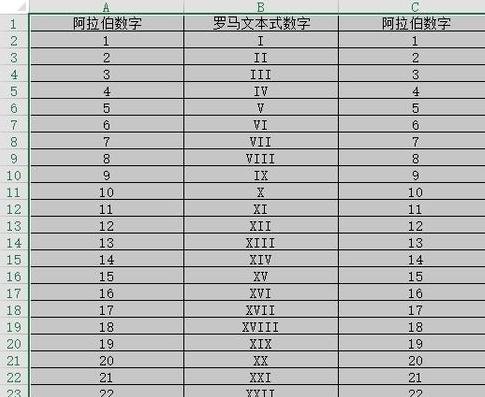
在“开始”选项卡中,单击“条件格式”,选择“新建规则”。
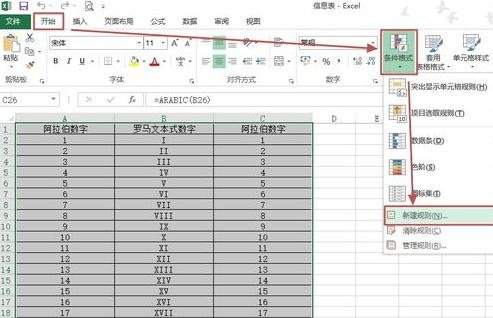
在打开的对话框中,规则类型选择“使用公式确定要设置格式的单元格”,然后在“为符合此公式的值设置格式”下面填入公式“=mod(row(),2)”。
说明:
如果隔二行,可以输入公式“=MOD(CEILING(ROW(),2)/2,2)=1”
如果隔三行,可以输入公式“=MOD(CEILING(ROW(),3)/3,2)=1”
如果隔四行,可以输入公式“=MOD(CEILING(ROW(),4)/4,2)=1”
以此类推。
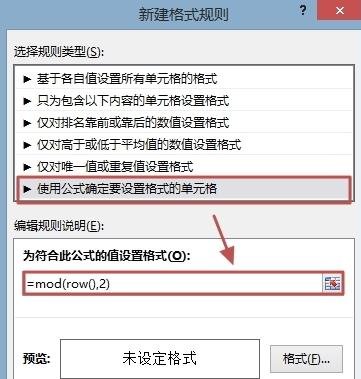
再单击“新建规格”对话框中的“格式”按钮。
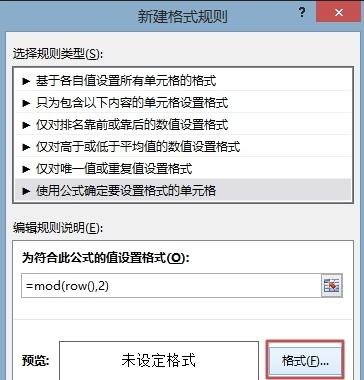
打开“设置单元格格式“对话框,在“填充”选项卡中选择填充的颜色,然后单击“确定”。
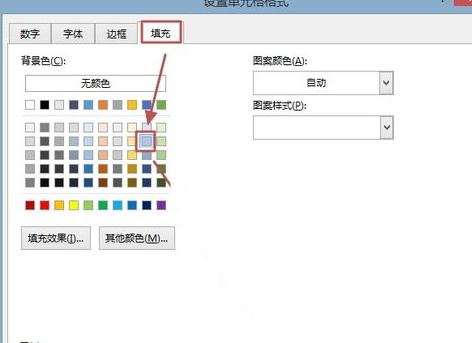
返回到“新建格式规则”对话框,单击“确定”。
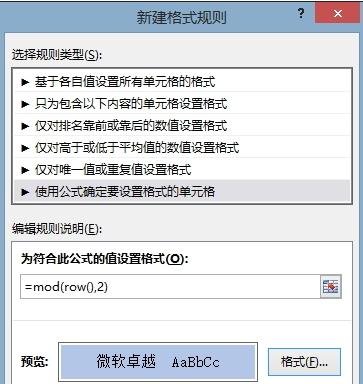
最后看看效果吧,如下图所示。
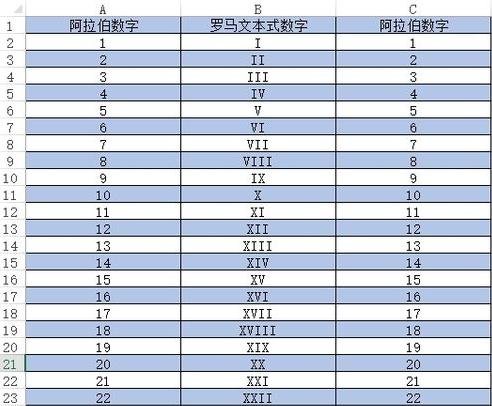
以上就是Excel2013隔行设置背景色的方法,希望可以帮助到大家。
 天极下载
天极下载




































































